- Autor Jason Gerald [email protected].
- Public 2024-01-02 02:52.
- Ostatnio zmodyfikowany 2025-06-01 06:07.
Gdy pobrane dane gromadzą się, zajmą one przestrzeń dyskową, która może być przydatna dla innych danych. Regularne czyszczenie pobieranych danych pomoże Ci zwiększyć przestrzeń dyskową i ułatwi znalezienie potrzebnych danych. Proces usuwania danych różni się w zależności od używanego systemu operacyjnego.
Krok
Metoda 1 z 4: Windows
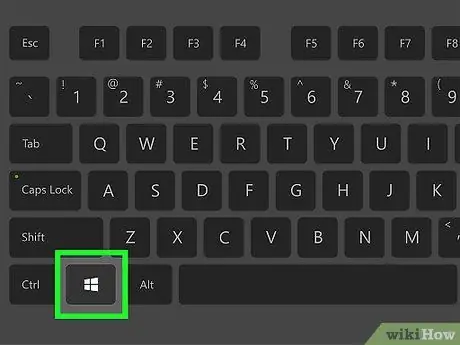
Krok 1. Otwórz folder Pobrane/Moje pobrane
Możesz to zrobić w szybki sposób, naciskając klawisz Windows + E, a następnie wybierając folder.
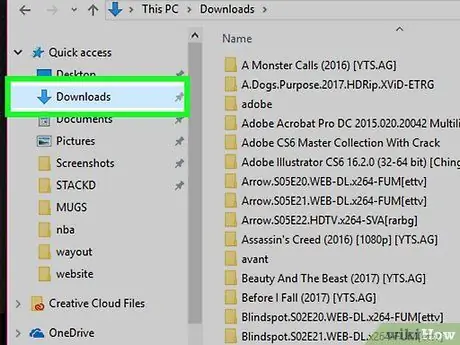
Krok 2. Znajdź dane, które chcesz usunąć Większość programów umieści pobrane dane w folderze Pobrane
Niektóre programy utworzą własny folder pobierania. Jeśli znasz program, którego zwykle używasz do pobierania danych, sprawdź sekcję ustawień, aby zobaczyć, gdzie przechowuje dane pobierania na komputerze
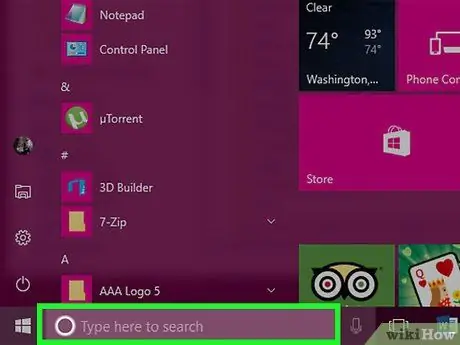
Krok 3. Przeprowadź wyszukiwanie, aby znaleźć dane, których nazwy nie znasz
Jeśli nie możesz znaleźć danych, których szukasz w folderze Pobrane, gdzie znasz nazwę danych, możesz spróbować je znaleźć za pomocą wyszukiwania systemu Windows. Jeśli system Windows może go znaleźć, wyniki zostaną wyświetlone w sekcji wyników wyszukiwania.
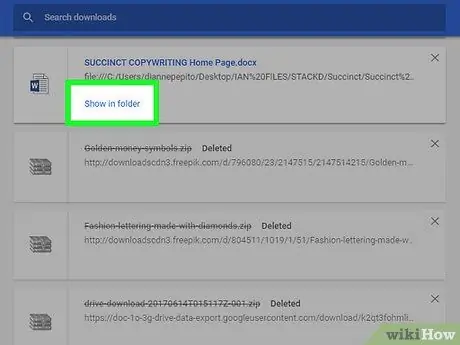
Krok 4. Otwórz menedżera pobierania w przeglądarce, jeśli nie możesz znaleźć danych, których szukasz
Jeśli właśnie pobrałeś dane, historia pobierania danych może nadal istnieć w menedżerze pobierania w używanej przeglądarce. Umożliwi to przejście bezpośrednio do miejsca, w którym chcesz usunąć przechowywane dane.
- W przeglądarce Chrome - naciśnij Control (Ctrl) + J. Następnie naciśnij „Pokaż w folderze” dla danych, które chcesz usunąć.
- W przeglądarce Firefox - naciśnij Control (Ctrl) + J, aby otworzyć sekcję pobierania. Naciśnij przycisk Folder, aby otworzyć folder, w którym przechowywane są dane do pobrania.
- W przeglądarce Internet Explorer - naciśnij Control (Ctrl) + J lub naciśnij ikonę koła zębatego i wybierz „Pobrane”. Stuknij pole lokalizacji dla danych, które chcesz usunąć.
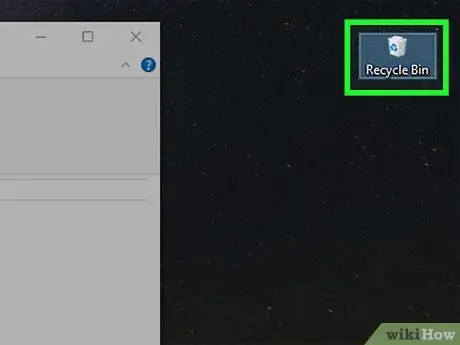
Krok 5. Przesuń dane do Kosza
Odblokowanie jest łatwiejsze, możesz wybrać dane i nacisnąć Usuń lub nacisnąć prawy przycisk myszy na danych i wybrać "Usuń".
Jeśli Twoich danych nie można usunąć, może to być spowodowane tym, że używa ich inna aplikacja. Jest to częsty problem, jeśli korzystasz z udostępnionej aplikacji, ponieważ ktoś może próbować pobrać od Ciebie dane. Zamknij wszystkie aplikacje, których mogą używać dane, i spróbuj ponownie
Problem
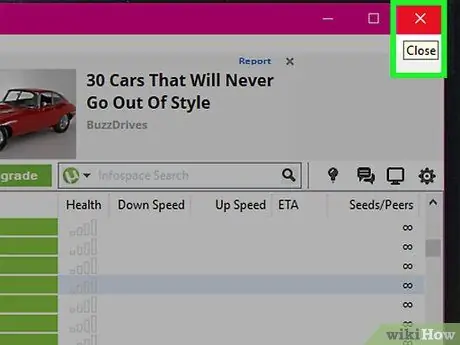
Krok 1. Nie mogę usunąć danych
Jeśli system Windows nie pozwala na usunięcie danych, zwykle dzieje się tak dlatego, że dane są używane przez inną aplikację. Jest to powszechny problem, jeśli pobierasz swoje dane za pośrednictwem aplikacji BitTorrent i nadal udostępniasz je innym użytkownikom lub możesz nadal otwierać swoje dane w innych programach. Zamknij wszystkie inne aplikacje, które mogą nadal używać Twoich danych, i spróbuj ponownie.
Kliknij tutaj, jeśli nadal masz problemy z usuwaniem danych
Metoda 2 z 4: Mac
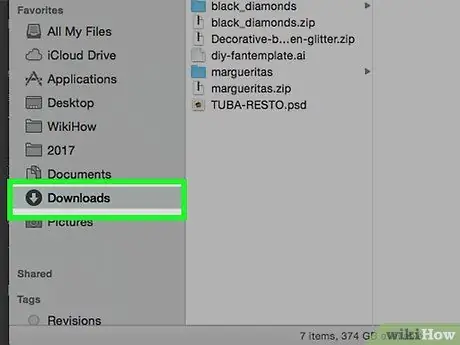
Krok 1. Otwórz folder Pobrane
Możesz uzyskać dostęp do folderu Pobrane z Docka, jego lokalizacja jest taka sama jak w systemie Windows, który znajduje się z boku okna operacyjnego. To jest lokalizacja jest to domyślna lokalizacja, w której przechowywane są pobrane dane. Jeśli zmienisz lokalizację, w której dane pobierania są zapisywane w używanej aplikacji do pobierania, upewnij się, że dobrze znasz lokalizację, w której są one zapisane.
Możesz także dotknąć na ekranie głównym, a następnie nacisnąć „Idź” → „Pobrane”
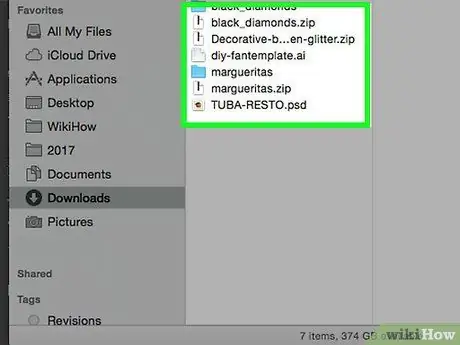
Krok 2. Znajdź dane, które chcesz usunąć
Przeszukuj folder Pobrane, aż znajdziesz dane, które chcesz usunąć.
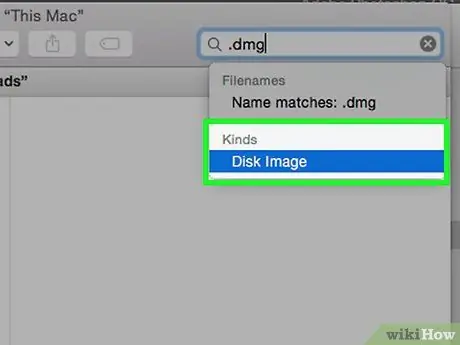
Krok 3. Zawęź wyszukiwanie tylko do danych obrazu dysku
Aplikacje na komputerze Mac są zwykle pobierane w formacie DMG, w którym dane obrazu dysku zawierają aplikację. Po zainstalowaniu aplikacji dane DMG są nadal przechowywane w folderze Pobrane, który zajmuje miejsce na komputerze.
W polu wyszukiwania w prawym górnym rogu wpisz obraz dysku i wybierz „Obraz dysku” z sekcji „Rodzaje”. Spowoduje to zawężenie okna folderu tylko do danych w formacie DMG, co pozwoli szybko zwolnić miejsce na komputerze
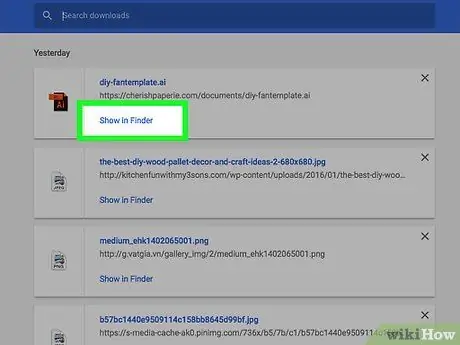
Krok 4. Otwórz menedżera pobierania w przeglądarce, jeśli nie możesz znaleźć danych, których szukasz
Jeśli właśnie pobrałeś dane, historia pobierania danych może nadal znajdować się w menedżerze pobierania używanej przeglądarki. Umożliwi to przejście bezpośrednio do miejsca, w którym chcesz usunąć przechowywane dane.
- W przeglądarce Chrome - naciśnij Control (Ctrl) + J. Następnie naciśnij „Pokaż w folderze” dla danych, które chcesz usunąć.
- W przeglądarce Firefox - naciśnij Control (Ctrl) + J, aby otworzyć sekcję pobierania. Naciśnij przycisk Folder, aby otworzyć folder, w którym przechowywane są dane do pobrania.
- W przeglądarce safari - Naciśnij menu „Okno” i wybierz „Pobrane”. Naciśnij przycisk lupy obok danych, które chcesz usunąć.
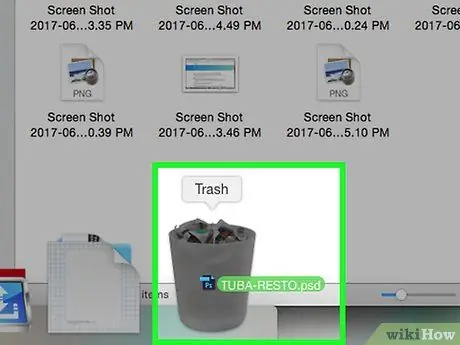
Krok 5. Przesuń dane do kosza (Kosz)
Alternatywnie możesz wybrać dane, które chcesz usunąć, a następnie nacisnąć klawisz Delete lub nacisnąć prawy przycisk myszy na danych i wybrać "Usuń".
Jeśli Twoich danych nie można usunąć, może to być spowodowane tym, że są one używane przez inną aplikację. Jest to częsty problem, jeśli korzystasz z udostępnionej aplikacji, ponieważ ktoś może próbować pobrać od Ciebie dane. Zamknij wszystkie aplikacje, których mogą używać dane, i spróbuj ponownie
Problem
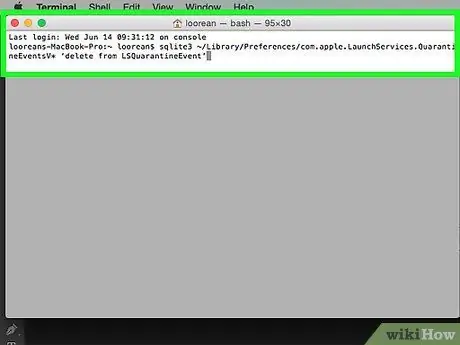
Krok 1. Chcę usunąć całą moją historię pobierania
OS X na Macu przechowuje historię wszystkich pobranych plików, jeśli martwisz się o bezpieczeństwo swojego systemu operacyjnego i obawiasz się, że ktoś inny może go zobaczyć, możesz go całkowicie usunąć za pomocą terminala.
- Otwórz Terminal w folderze Narzędzia.
- Wpisz sqlite3 ~/Library/Preferences/com.apple. LaunchServices. QuarantineEventsV* 'usuń z LSQuarantineEvent' i naciśnij Return.
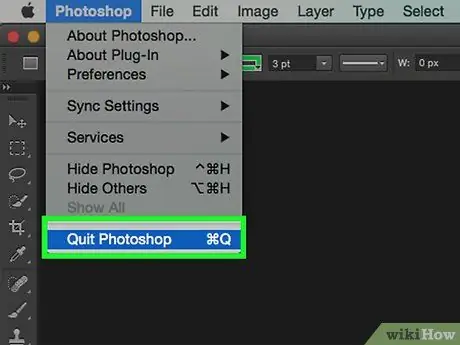
Krok 2. Nie mogę usunąć danych
Jeśli system OS X nie pozwala na usunięcie danych, dzieje się tak, ponieważ mogą być nadal używane przez inne aplikacje. Jest to powszechny problem, jeśli pobierasz swoje dane za pośrednictwem aplikacji BitTorrent i nadal udostępniasz je innym użytkownikom lub możesz nadal otwierać swoje dane w innych programach. Zamknij wszystkie inne aplikacje, które mogą nadal używać Twoich danych, i spróbuj ponownie.
Kliknij tutaj, jeśli nadal masz problemy z usuwaniem danych
Metoda 3 z 4: Android
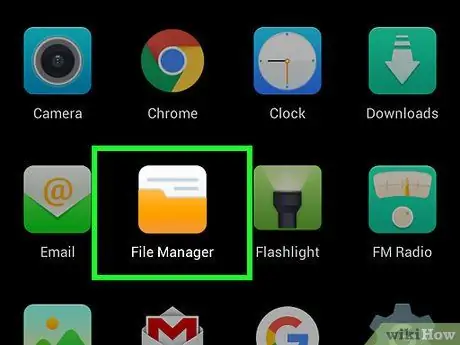
Krok 1. Pobierz i zainstaluj aplikację menedżera plików
Istnieje mnóstwo aplikacji do zarządzania plikami na Androida. Możesz pobrać tę aplikację ze sklepu Google Play. Twoje urządzenie może już mieć wbudowany menedżer plików. Niektóre z popularnych aplikacji to:
- Eksplorator plików ES
- Menedżer plików Astro
- Menedżer plików X-Plore
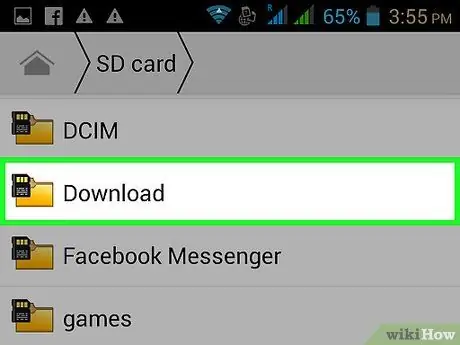
Krok 2. Przejdź do folderu Pobrane
Po otwarciu aplikacji do zarządzania plikami zostanie wyświetlona lista wszystkich miejsc przechowywania w telefonie. Zwróć uwagę na folder z napisem „Pobrane”. Być może będziesz musiał przesunąć palcem w górę lub w dół, aby znaleźć ten folder.
Uwaga: pobrane obrazy mogą być przechowywane w folderze Pictures, a pobrane filmy mogą być przechowywane w folderze Videos
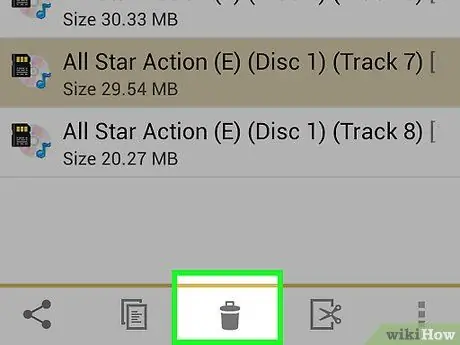
Krok 3. Naciśnij i przytrzymaj dane, które chcesz usunąć
Ten proces będzie zależał od używanego menedżera plików, ale zwykle możesz nacisnąć i przytrzymać dane, a następnie nacisnąć "Usuń" w wyświetlonym menu. Możesz także wybrać wiele rekordów naraz i wybrać Usuń.
Problem
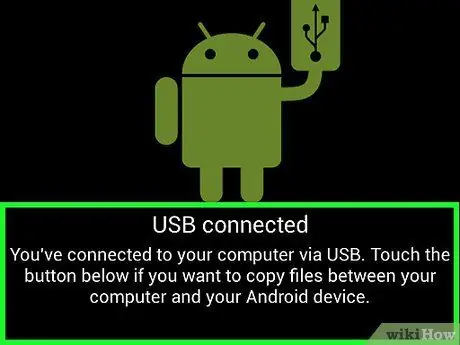
Krok 1. Nie mogę znaleźć aplikacji Menedżer plików
Krok 2. Nie mogę znaleźć pobranych danych
Zazwyczaj dane pobierania będą przechowywane w folderze Pobrane, ale niektóre aplikacje mogą umieścić je w innej lokalizacji. Gdy urządzenie jest podłączone do komputera, możesz łatwiej wyszukiwać potrzebne dane, które pomogą Ci je znaleźć.
Metoda 4 z 4: iOS
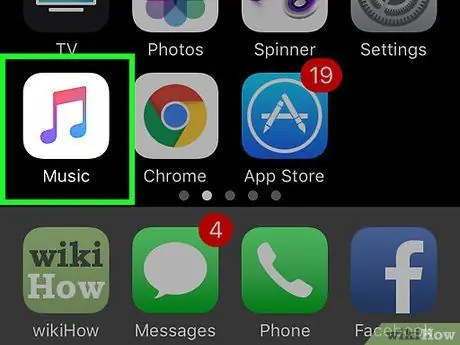
Krok 1. Otwórz aplikację, która przechowuje dane, które chcesz usunąć
Urządzenia z systemem iOS nie zapewniają bezpośredniego dostępu do miejsca przechowywania pobranych plików. Tak więc dane można usunąć bezpośrednio w otwartej aplikacji. Oznacza to, że jeśli chcesz usunąć dane w formacie PDF, możesz je usunąć za pomocą iBooks lub. Jeśli chcesz usunąć utwór, możesz to zrobić w aplikacji Muzyka.
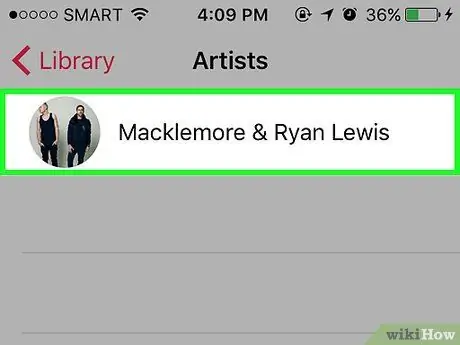
Krok 2. Stuknij dane, aby wyświetlić menu usuwania
Ten proces będzie się różnić w zależności od używanej aplikacji, ale zazwyczaj możesz po prostu dotknąć danych, które chcesz usunąć, aby wyświetlić menu opcji do usunięcia.
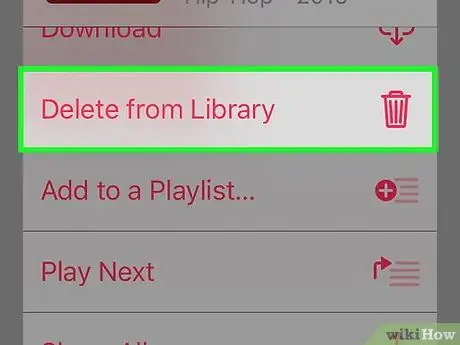
Krok 3. Naciśnij i przytrzymaj dane, aby wybrać wiele danych
Po usunięciu wszystkich danych, które chcesz usunąć, naciśnij opcję menu usuwania.
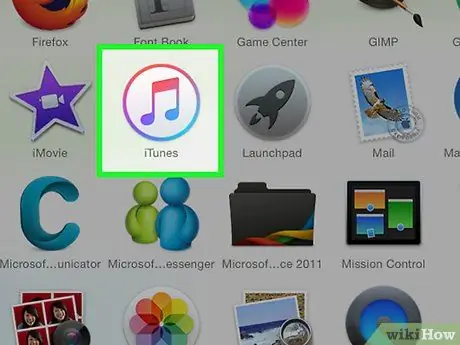
Krok 4. Użyj iTunes, aby usunąć utwory, których nie można usunąć bezpośrednio z urządzenia
Usunięcie utworu, który pobrałeś, może być trudne, zwłaszcza jeśli podłączyłeś go za pomocą iTunes. Kliknij tutaj, aby uzyskać dalsze instrukcje dotyczące usuwania utworu.
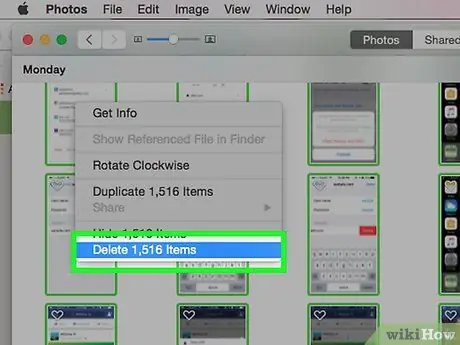
Krok 5. Użyj komputera, aby usunąć wiele zdjęć jednocześnie
Jeśli masz dużo zdjęć, które chcesz usunąć, najszybszym sposobem na to jest podłączenie urządzenia iOS do komputera i użycie do tego aplikacji do zarządzania obrazami. Kliknij tutaj, aby uzyskać pełne instrukcje.
Problem
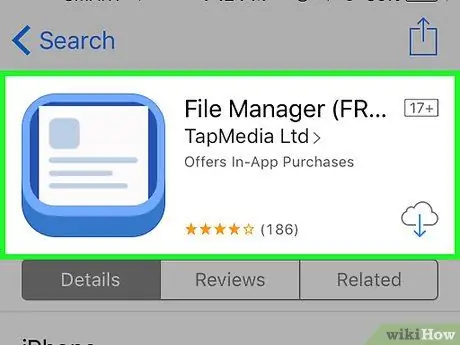
Krok 1. Nie mogę znaleźć danych, które chcę usunąć
Urządzenia z systemem iOS mają zupełnie inny system operacyjny niż większość innych urządzeń, co może utrudnić znalezienie i usunięcie niektórych danych. Aby to zrobić, musisz użyć aplikacji, która może otworzyć typ danych, które chcesz wyczyścić.






